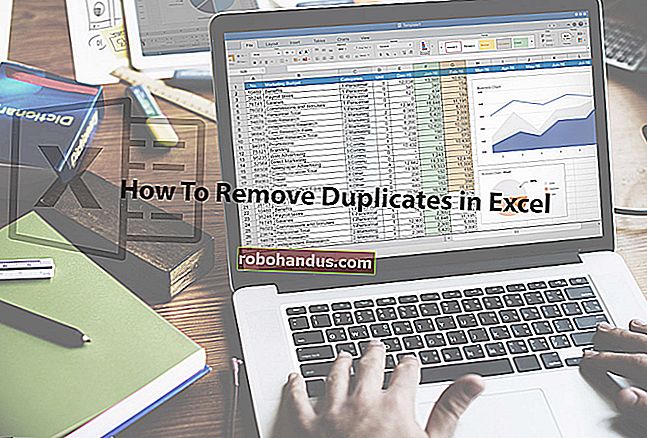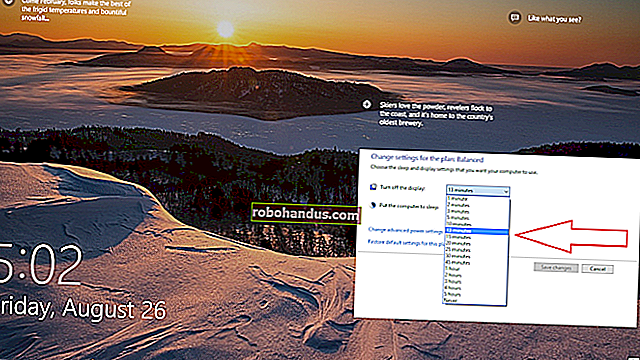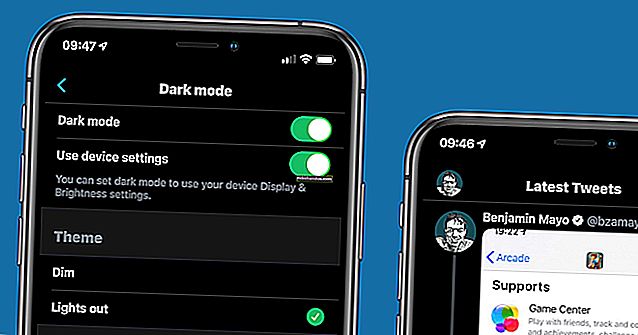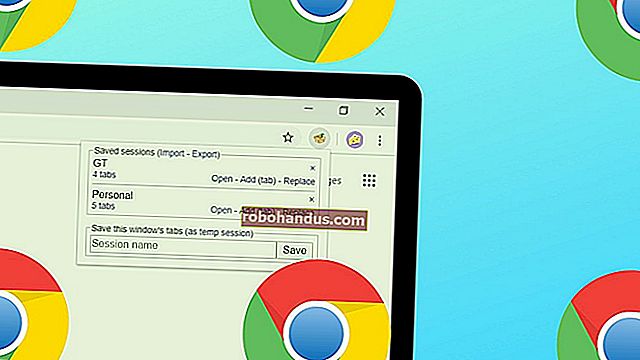Windows7または8がWindows10を自動的にダウンロードしないようにする方法

マイクロソフトは最近、プライバシーの懸念やその他の問題を抱えて、どこでも技術オタクを愛しているわけではありません。そして今、彼らはあなたがそれを要求したかどうかにかかわらず、あなたのWindows7または8PCにすべてのWindows10を自動的にダウンロードしています。
関連:Windows10コンピューター電話をMicrosoftに提供する30の方法
明確にするために、彼らはWindows 10を自動的にインストールしていませんが、インストーラー全体をダウンロードしています。これは少なくとも3 GBであり、多くのドライブスペースを占有し、ネットワーク帯域幅も浪費します。無制限の帯域幅を持っていない人々にとって、これはあなたに多額の費用をかける可能性があります。
MicrosoftがTheRegisterに提供した声明によると、彼らの説明によると、これはより良い体験だと彼らは考えています。
「WindowsUpdateを介して自動更新を受け取ることを選択した場合は、将来のインストールに必要なファイルをダウンロードすることで、お客様がWindows10用にデバイスを準備できるように支援します。これにより、アップグレードエクスペリエンスが向上し、お客様のデバイスに最新のソフトウェアが確実にインストールされます。」
したがって、これは自動更新が有効になっているユーザーにのみ影響しますが、自動更新はデフォルトでオンになっており、セキュリティ上の理由からかなり重要であるため、ほぼ全員に影響します。昨年の重要なセキュリティパッチの洪水は、おそらくそのままにしておくことをお勧めします。自動更新が有効になっています。
関連:ひどい部分を除いて、Windows10は素晴らしいです
これに関する他のニュースレポートのコメントに基づいて、これは大したことではなく、いつものようにビジネスであると主張する多くのファンがやってくるでしょう。ただし、「万が一に備えて」オペレーティングシステム全体をダウンロードすると、ユーザーがオプトインすることを決定するのを待つのではなく、オペレーティングシステムにアップグレードすることをお勧めします。
これはマイクロソフトによる本当にばかげた動きであり、彼らが彼らの決定を覆してそれをやめても驚くことではありません。
簡単な方法でWindows10のダウンロードを停止する
「GetWindows10」アイコンを取り除き、PCがWindows 10をダウンロードしないようにするための非常にシンプルで簡単な方法が必要な場合は、評判の高いセキュリティ研究者のSteveGibsonからNever10と呼ばれる小さなフリーウェアをダウンロードできます。
ダウンロードして実行し、「Win10アップグレードを無効にする」ボタンをクリックします。システムがすでにWindows10アップデートファイルをダウンロードしている場合は、それが通知され、「Win10ファイルの削除」をクリックしてそれらを削除できます。

再起動する必要がありますが、最後にアイコンが消え、コンピュータがアップグレードされないはずです。そして幸いなことに、これらのボタンをもう一度クリックすると、元の状態に戻すことができます。
過去には、GWXコントロールパネルと呼ばれるアプリを推奨していましたが、Never10ははるかにシンプルで簡単です。必要に応じてGWXコントロールパネルを引き続き使用できますが、Never10をお勧めします。両方の詳細については、GWXアイコンの削除に関する記事全体を確認してください。
関連:システムトレイから「GetWindows10」アイコンを削除する方法(およびそれらのアップグレード通知を停止する方法)
手動でWindows10のダウンロードを停止する
ほとんどのユーザーには、Never10の使用をお勧めします。インストールは不要で、更新を取得しないようにします。ただし、舞台裏で微調整されている非表示の設定を知りたい場合は、これらの更新を手動で無効にする方法を次に示します。
Windows 10のダウンロードを停止するためにクリックする魔法のボタンはありません。他のものをダウンロードさせないようにするには、Microsoftから特別なパッチをインストールする必要があります。これは、この方法でWindows10のアップグレードをブロックできるというMicrosoftのサポートドキュメントを信じている場合です。
マイクロソフトが要求していない3GBのファイルのダウンロードを強制していないという理由だけでこれが機能しているとは言い難いため、これによってWindows10のダウンロードが停止することを完全に証明することはできませんでした。
これは、私たちが通常このトピックについて書くことを避けている例の1つです。なぜなら、あまりにも多くのことが空中に浮かんでいて、常に正確でありたいからです。それで、これがうまくいかない場合は、すみません。
ステップ1
このパッチはMicrosoftのWebサイトからインストールする必要があります(パッチをインストールするには、8ではなくWindows 8.1を使用する必要があります)。そのため、OSのバージョンを選択してインストールし、再起動します。
- Windows 7
- Windows 8.1
ステップ2
スタートメニュー検索を使用するか、WIN + Rを押してregeditと入力し、Enterキーを押してレジストリエディタを開き 、次のキーに移動します。
HKEY_LOCAL_MACHINE \ SOFTWARE \ Policies \
おそらく左側にWindowsUpdateキーを作成する必要があります。これは、Windowsノードを右クリックすることで実行できます。その新しいキーをクリックしてから、右側にDisableOSUpgradeという新しい32ビットDWORDを作成し、値を1にします。

そんなことを気にしたくないですか?レジストリハックファイルをダウンロードして解凍し、ファイルをダブルクリックしてインストールするだけです。
関連:$ WINDOWS。〜BTフォルダーとは何ですか?削除できますか?
そして、これを行った後、おそらく再起動する必要があります。システムドライブのルートに隠されている$ WINDOWS。〜BTフォルダーが既にある場合は、次の手順に従って削除する必要があります。
代替オプション:WindowsUpdateをダウンロードしないように設定する
通知するようにWindowsUpdateを設定しても何もダウンロードしない場合、Microsoftは更新を自動的に送信しません。
これはセキュリティ上の理由から悪い考えであることに注意してください。したがって、従量制の接続があり、更新をダウンロードするための帯域幅がない場合を除いて、これを行うべきではありません。
Windows Updateに移動し、[設定の変更]をクリックして、ドロップダウンを[更新を確認しますが、ダウンロードしてインストールするかどうかを選択させてください]に変更するだけです。

これを行う場合は、更新プログラムのインストールについていくようにしてください。
将来アップグレードしたいとき
これらすべてを実行することの1つの副作用は、そのレジストリキーを削除するまで、将来Windows10にアップグレードできないことです。
幸いなことに、ダウンロードで提供されているアンインストールレジストリキーを使用するだけです。